系统教程1月9日讯 电脑密码如何设置呢?估计很多朋友都有这样的疑问。在这个注重隐私的社会,我们保护隐私的方法体现在方方面面,电脑就是一个重点保护对象。但是很多朋友不知道电脑密码如何设置,对此,我给大家带来了设置电脑密码的图文介绍
随着社会的发展,电脑已成为我们工作学习中不可或缺的工具。我们大部分的重要资料都会存储在电脑里面。很多人对此不放心,想设置电脑密码保护资料,可是该怎么设置呢?接下来,我就教大家设置电脑开机密码的详细步骤
1、桌面左下角搜索栏搜索“控制模板”并点击进入
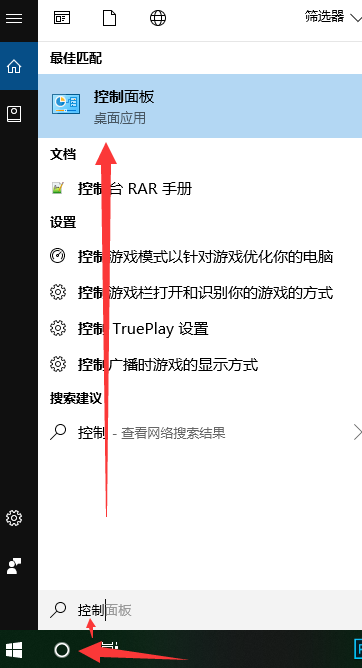
电脑密码载图1
2、然后再点击“用户账号和家庭安全”项进入。
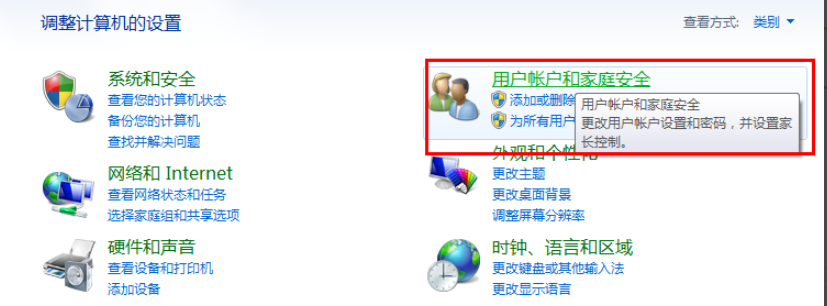
电脑密码如何设置载图2
3、点击“更改Windows密码”按钮。
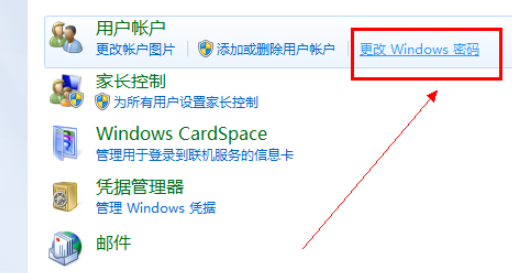
设置电脑密码载图3
4、接着选择要设置密码的账户,并点击“为您的账户创建密码”按钮。
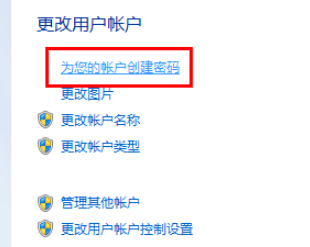
电脑密码如何设置载图4
5、然后输入密码,并点击“创建”按钮。
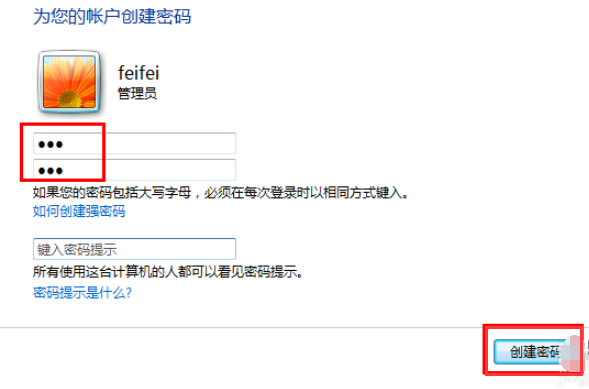
开机密码设置方法载图5
6、然后就会发现账户头像旁边有“密码保护”的标记,表现密码电脑密码创建成功。
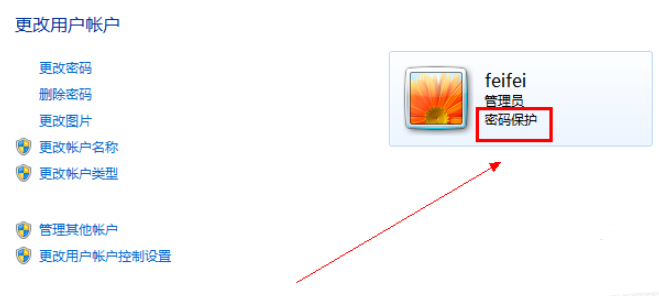
设置电脑密码载图6
以上就是设置电脑密码的方法了,相信你一定学会了
上一篇:win10如何设置共享打印机?
下一篇:win10快速启动设置方法